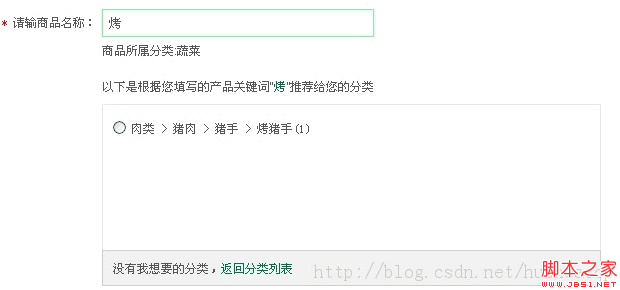GNOME 有了一个全新的文本编辑器,以取代旧的 Gedit 编辑器。
虽然 GNOME 42 已经可以使用了它,但 Ubuntu 22.04 还依赖于 Gedit。
这在 Ubuntu 22.10 中发生了变化。 GNOME 文本编辑器Text Editor 现在是默认程序,甚至没有安装 Gedit。
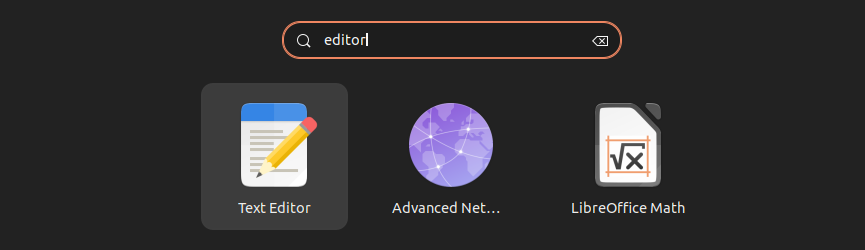
虽然新编辑器足够好,但并不是每个人都喜欢它。如果你将 Gedit 与其他插件一起频繁使用,则尤其如此。
如果你属于这类人,让我向你展示如何在 Ubuntu 上安装 Gedit。我还将分享如何将其设为默认文本编辑器。
在 Ubuntu 上安装 Gedit {#%E5%9C%A8-ubuntu-%E4%B8%8A%E5%AE%89%E8%A3%85-gedit}
这实际上是不费吹灰之力的。虽然默认未安装 Gedit,但它仍然可以在 Ubuntu 仓库中找到。
所以,你所要做的就是使用 apt 命令来安装它:
sudo apt install gedit
Gedit 也可以在软件中心中找到,但它是 Snap 包。如果你愿意,你可以安装它。
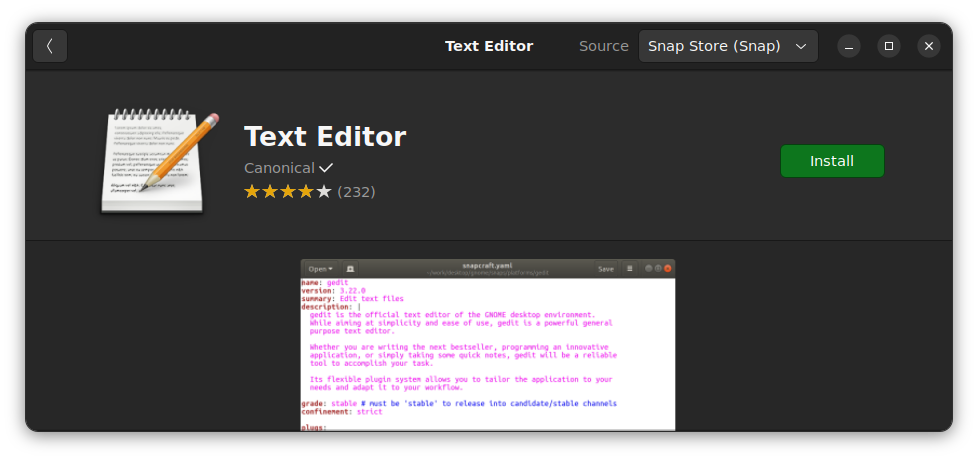
安装 Gedit 插件(可选) {#%E5%AE%89%E8%A3%85-gedit-%E6%8F%92%E4%BB%B6%E5%8F%AF%E9%80%89}
默认情况下,Gedit 为你提供访问一些插件的选项。你可以从 "汉堡菜单->偏好Preference->插件Plugins" 启用或禁用插件。
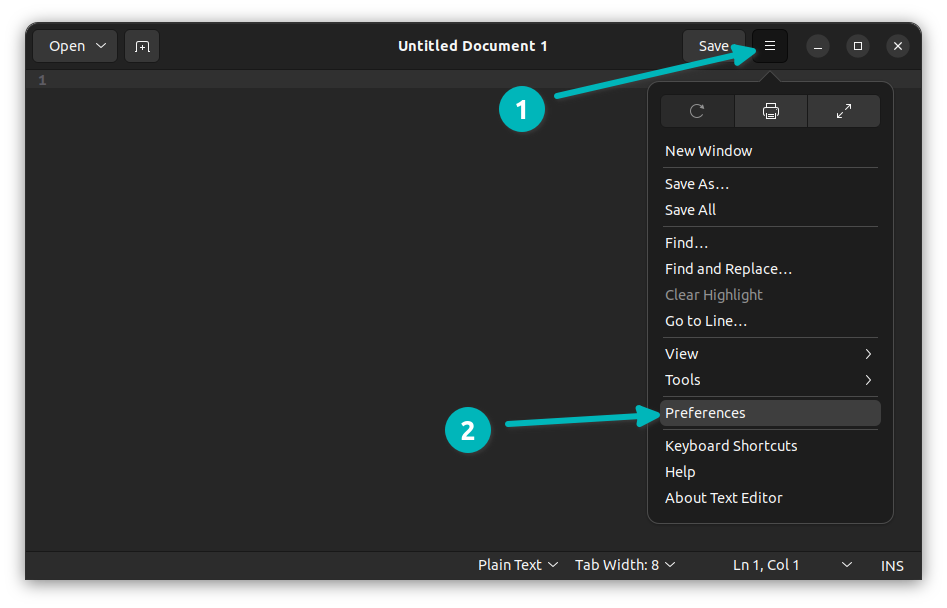
你可以在这里看到可用的插件。检查已安装或正在使用的插件。
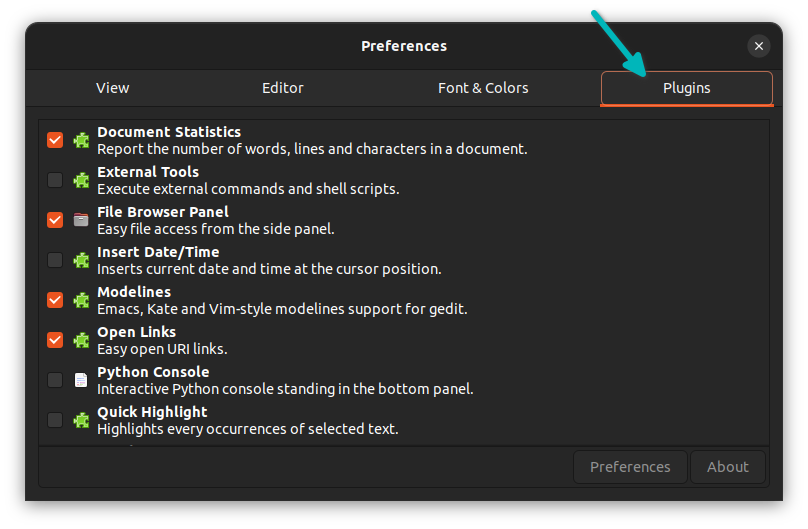
但是,你可以通过安装 gedit-plugins 元数据包将插件选择提升到一个新的水平。
sudo apt install gedit-plugins
这将使你可以访问其他插件,如书签、括号补全、Python 控制台等。
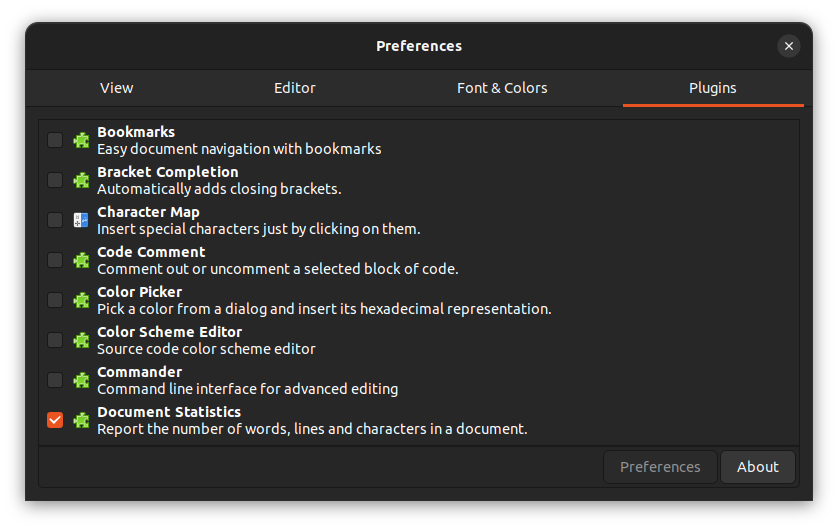
提示 :如果你发现 Gedit 因缺少底角而显得有些格格不入,你可以安装一个名为 Round Bottom Corner 的 GNOME 扩展。这将为包括 Gedit 在内的所有应用强制添加圆底角。
使 Gedit 成为默认文本编辑器 {#%E4%BD%BF-gedit-%E6%88%90%E4%B8%BA%E9%BB%98%E8%AE%A4%E6%96%87%E6%9C%AC%E7%BC%96%E8%BE%91%E5%99%A8}
好了!你已经安装了 Gedit,但文本文件仍然在双击操作后使用 GNOME 文本编辑器打开。要使用 Gedit 打开文件,你需要右键单击,然后选择"打开方式open with"选项。
如果你希望一直使用 Gedit 打开文本文件,你可以将其设置为默认程序。
右键单击文本文件并选择"打开方式open with"选项。在此处选择 Gedit 并从底部启用"始终用于此文件类型Always use for this file type"选项。
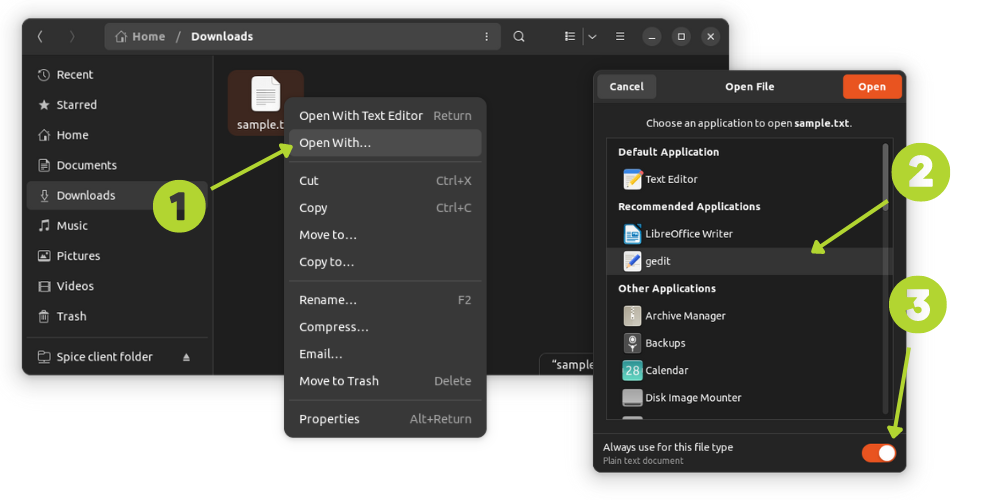
删除 Gedit {#%E5%88%A0%E9%99%A4-gedit}
觉得 Gedit 没达到预期么?这很少见,但我不会评判你。要从 Ubuntu 中删除 Gedit,请使用以下命令:
sudo apt remove gedit
你也可以尝试从软件中心卸载它。
总结 {#%E6%80%BB%E7%BB%93}
GNOME 文本编辑器是下一代从头开始创建的编辑器,它与新的 GNOME 完美融合。
对于简单的文本编辑来说已经足够了。然而,Gedit 有一个插件生态系统,赋予它更多功能。
对于那些将它广泛用于编码和其他事情的人来说,安装 Gedit 仍然是 Ubuntu 中的一个选项。
那你呢?你会坚持使用默认的新文本编辑器还是回到旧的 Gedit?
via: https://itsfoss.com/install-gedit-ubuntu/
作者:Abhishek Prakash 选题:lkxed 译者:geekpi 校对:wxy
 51工具盒子
51工具盒子